- MSI Afterburner er et av de mest robuste og effektive overklokkingsverktøyene for PC-er.
- Med verktøyet kan du tilpasse grafikkortene dine til å bruke kjernespenning.
- Du bør merke deg at justering av denne innstillingen kan øke systemets lastetemperaturer.
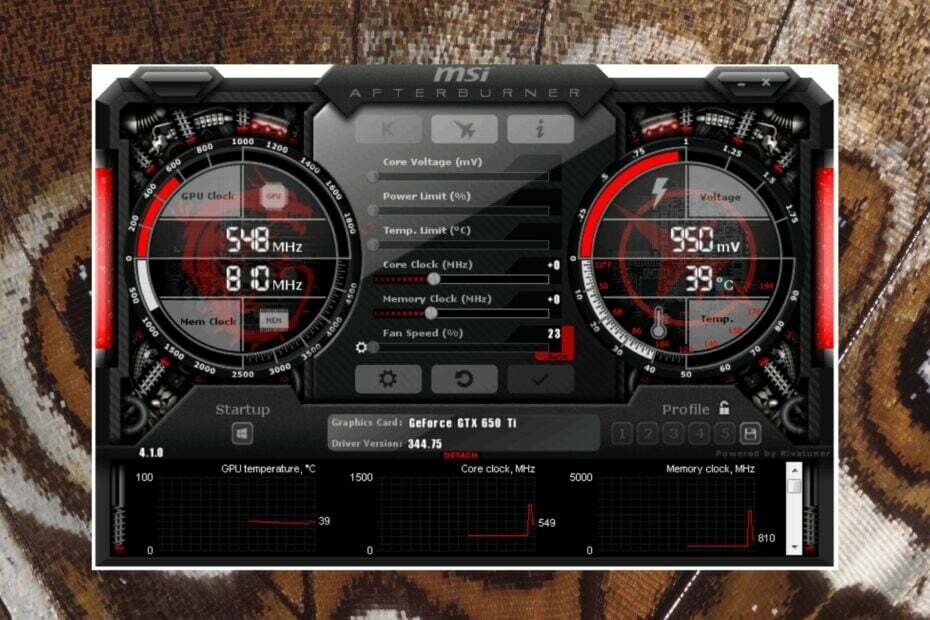
XINSTALLER VED Å KLIKKE LAST NED FILEN
Denne programvaren vil reparere vanlige datamaskinfeil, beskytte deg mot filtap, skadelig programvare, maskinvarefeil og optimalisere PC-en for maksimal ytelse. Løs PC-problemer og fjern virus nå i tre enkle trinn:
- Last ned Restoro PC Repair Tool som følger med patentert teknologi (patent tilgjengelig her).
- Klikk Start søk for å finne Windows-problemer som kan forårsake PC-problemer.
- Klikk Reparer alle for å fikse problemer som påvirker datamaskinens sikkerhet og ytelse.
- Restoro er lastet ned av 0 lesere denne måneden.
Etter installering av MSI Afterburner, kan du legge merke til at den ikke har GPU-spenningskontroll.
Noen stasjonære GPU-modeller som ikke støttes, krever en midlertidig løsning for å ha spenningskontroll og fungere i MSI Afterburner.
Finn en måte å låse opp MSI Afterburner-låsespenningen for en bærbar GPU nedenfor.
Hvordan låser jeg opp spenningskontroll på MSI Afterburner?
Å låse opp spenningskontrollen på MSI Afterburner er begrenset til +100 modifiserte forsterkninger tillatt.
Prøv å bruke modifisert bios med høy basisspenning for å la spenningskontrollen bruke de gjenværende 100mV overskuddsspenningen i MSI Afterburner, slik at den kan være det primære OC-verktøyet.
Hvis du ikke vil gjøre ekstrem overklokking, bør den begrenses til +100mV.
La oss ta en titt på hvordan du aktiverer spenningskontroll:
- Gå først til MSI etterbrennerprofiler mappe.
- Høyreklikk på den navngitte filen VEN_10DE&DEV... (det er en .cfg-fil).
- Å velge Eiendommer.

- Klikk på Sikkerhet.
- Å velge Redigere og klikk på Brukere.
- Undersøk Tillatetillatelse esker.
- Klikk OK og OK igjen for å lagre filen etter at du har redigert den.
- Du kan nå åpne filen som heter VEN_10DE&DEV... i WordPad og erstatt det du ser med følgende linjer:
[Oppstart]
Format=2
CoreVoltageBoost=
PowerLimit=
ThermalLimit=
ThermalPrioritize=
CoreClkBoost=
MemClkBoost=
[Innstillinger]
VDDC_Generic_Detection=1 - Gå til MSI Afterburner Innstillinger, Undersøk Lås opp spenningskontroll og Lås opp spenningsovervåking, og klikk OK.

- Etter dette kan du starte appen på nytt.

GPU-spenningskontrollen låser opp og kan brukes opp til +100mV, inkludert GPU-spenning i OSD.
Kan jeg øke kjernespenningen til MSI Afterburner?
Økende kjernespenning medfører flere risikoer enn fordeler. Det øker varmeeffekten til GPUen og trekker strøm. I tillegg kan du skade den permanent hvis du overskrider grensene.
Det er en liten sjanse på 5 % for MSI-etterbrenneren når du prøver å tvinge konstant spenning.
Dette er fordi MSI har en selvoverklokkefunksjon for å regulere kjernespenningen. Så det fungerer enten eller krasjer på et bestemt tidspunkt.
Hvordan senker jeg kjernespenningen MSI Afterburner?
Du kan bruke MSI Afterburner med benchmark hvis du ikke kan justere kjernespenningen.
Last ned og installer en benchmarking-app, for eksempel, Heaven Benchmark, og husk å velge bort fullskjermsalternativet fra Innstillinger Meny.
Det er lettere å justere GPU-innstillingene samtidig når du kjører den i Windows-modus.
- Slik installerer du DisplayLink-drivere på Windows 10/11
- 15 beste sikkerhetsinnstillinger du må aktivere i Windows 11
- 3 enkle trinn for å fikse problemet med parsing Error Unexpected Token
- 7 måter å få lyden tilbake på i Steam Link
- 3 måter å fikse en nettverksfeil mens du laster opp fil til Amazon S3
Hvordan kan jeg endre kjernespenningen i MSI Afterburner?
- Endre vBIOS-kjernespenningen til 100mV under den foreslåtte maksspenningen for din GPU.

- Du kan flashe bios; noen GPUer må flashes for å låses opp.
- Gå til avmerkingsbokser i innstillingene for Spenningskontroll og Spenningsovervåking å endre kjernespenning.
Du bør også merke deg at å øke boost-klokken og spenningen vil føre til høyere belastningstemperatur fordi du har byttet fra standardspenningene og klokkene.
Hvordan bruker du kjernespenning?
Du kan bruke kjernespenningen til enheter til å øke klokkehastigheten, balansere strømforbruket og redusere varmen for å operere i høyere frekvenser.
Hvis ting fortsatt ikke fungerer, kan det være lurt å se på listen vår inkludert beste overklokkingsverktøy, og bruk et bedre alternativ.
Takk for at du leste denne artikkelen, og ikke glem å bruke noen sekunder på å kommentere nedenfor.
 Har du fortsatt problemer?Løs dem med dette verktøyet:
Har du fortsatt problemer?Løs dem med dette verktøyet:
- Last ned dette PC-reparasjonsverktøyet vurdert Great på TrustPilot.com (nedlastingen starter på denne siden).
- Klikk Start søk for å finne Windows-problemer som kan forårsake PC-problemer.
- Klikk Reparer alle for å fikse problemer med patentert teknologi (Eksklusiv rabatt for våre lesere).
Restoro er lastet ned av 0 lesere denne måneden.


